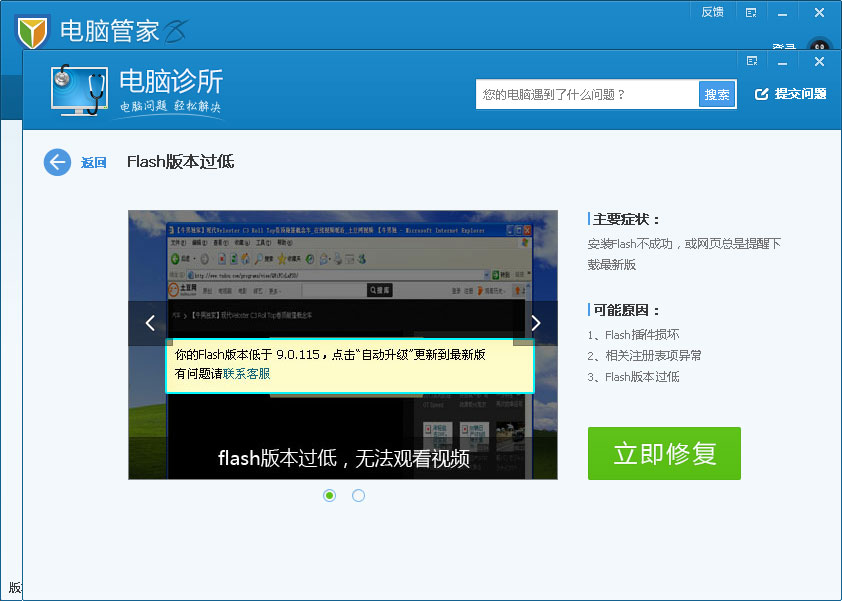在ppt中如何做动画效果
的有关信息介绍如下:打开PPT,点击顶部菜单的【动画】栏,可以看到菜单内容已转为动画设置功能。
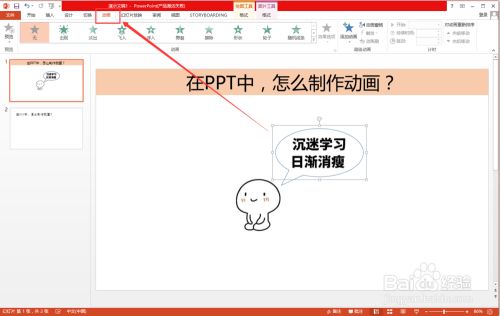
请点击输入图片描述
在PPT中,点击选中需要制作的元素,可以是文本框、图片、图形等等,选中后,该元素四周会出现边框,如下图。

请点击输入图片描述
选中元素后,在菜单栏选中对应的动画效果,此时元素会出现数字。
看到数字则表示已经设置动画了,而数字表示该元素的播放顺序。
“1”表示第一个播放;“2”表示第二个播放。
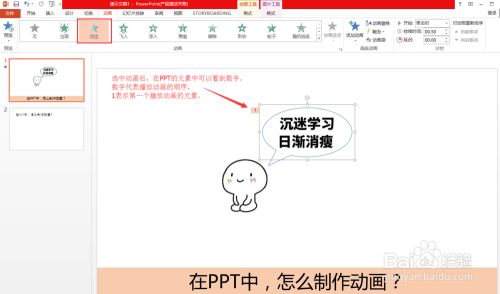
请点击输入图片描述
点击【添加动画】,可以选择更多的动画效果,包括进场动画、退场动画、强调动画。
每个元素支持多种动画,,我们可以根据自己需求设置,甚至自己画动作路径。
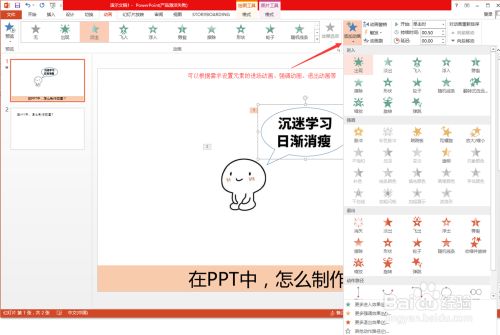
请点击输入图片描述
每个动画都有对应的属性,即菜单栏右侧的开始、持续时间、延迟等。
我们可以设置每个动画的启动方式,动画的持续时间,延迟时间。
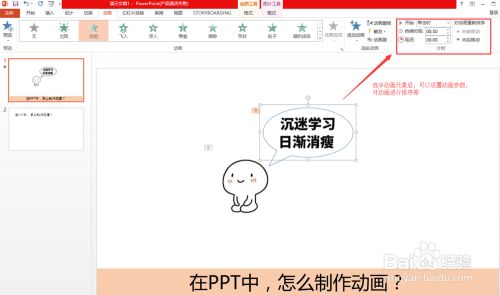
请点击输入图片描述
点击菜单栏的【动画窗格】,右侧会出现动画窗格的侧边栏,可以更清晰的看到所有的动画元素,也可以直接拖拽排序。
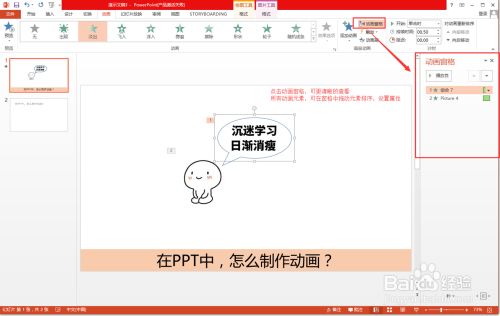
请点击输入图片描述
版权声明:文章由 问百问 整理收集,来源于互联网或者用户投稿,如有侵权,请联系我们,我们会立即处理。如转载请保留本文链接:https://www.wenbwen.com/answer/268738.html